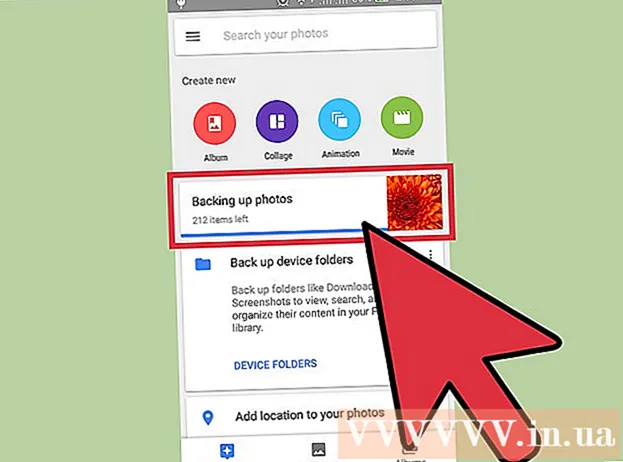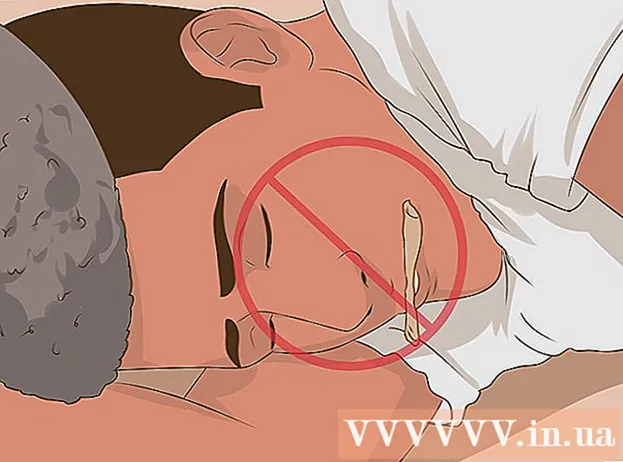Аутор:
Eric Farmer
Датум Стварања:
10 Март 2021
Ажурирати Датум:
1 Јули 2024

Садржај
- Кораци
- 1. део од 7: Припрема за инсталацију
- 2. део од 7: Направите Вии флеш диск
- 3. део од 7: Преузимање инсталационих датотека
- 4. део од 7: Инсталирање софтвера ИОС263
- 5. део од 7: Инсталирање софтвера цИОСКС Рев20б
- 6. део од 7: Инсталирање УСБ Лоадер ГКС
- 7. део од 7: Покретање игара са флеш диска
- Савјети
- Упозорења
Овај чланак ће вам показати како играти игру на Вии конзоли која је ускладиштена на флеш диску. Имајте на уму да се то може урадити на класичном Вии -у, али не и на Вии У. За репродукцију са флеш диска, Вии мора имати Хомебрев канал, који ће поништити Вии гаранцију и прекршити Нинтендове услове коришћења. Када инсталирате све што вам је потребно, копирајте игру са диска на флеш диск, а затим можете да играте са диска уместо са диска.
Кораци
1. део од 7: Припрема за инсталацију
 1 Уверите се да имате све што вам је потребно. Биће вам потребно следеће:
1 Уверите се да имате све што вам је потребно. Биће вам потребно следеће: - СДХЦ картица - за инсталирање Хомебрев -а и обављање других задатака потребна је картица капацитета до 8 ГБ.
- Фласх диск - игра ће бити снимљена на њој.
- Вии Ремоте - Ако имате новији (црни) Вии модел, биће вам потребан Вии универзални даљински управљач.
 2 Форматирајте флеш диск у датотечном систему ФАТ32. Да бисте то урадили, у прозору Форматирање изаберите ФАТ32 (или МС-ДОС (ФАТ) на Мац рачунару) из менија Систем датотека.
2 Форматирајте флеш диск у датотечном систему ФАТ32. Да бисте то урадили, у прозору Форматирање изаберите ФАТ32 (или МС-ДОС (ФАТ) на Мац рачунару) из менија Систем датотека. - Имајте на уму да ће форматирање флеш диска избрисати све датотеке на њему, па прво направите резервну копију важних података и копирајте их на рачунар или други флеш диск.
 3 Уклоните диск за игру са Вии -а (ако је потребно).
3 Уклоните диск за игру са Вии -а (ако је потребно). 4 Повежите Вии на Интернет. Ово је потребно за инсталирање потребних датотека.
4 Повежите Вии на Интернет. Ово је потребно за инсталирање потребних датотека.  5 Инсталирајте Хомебрев на Вии. Овај канал вам омогућава да инсталирате прилагођене модове, од којих ће вам један омогућити да играте са флеш диска.
5 Инсталирајте Хомебрев на Вии. Овај канал вам омогућава да инсталирате прилагођене модове, од којих ће вам један омогућити да играте са флеш диска.  6 Форматирајте СД картицу. Када инсталирате Хомебрев са своје СД картице, форматирајте га да бисте написали жељене датотеке.
6 Форматирајте СД картицу. Када инсталирате Хомебрев са своје СД картице, форматирајте га да бисте написали жељене датотеке. - Као и код флеш диска, као датотечни систем изаберите „ФАТ32“ (или „МС-ДОС (ФАТ)“ на Мац рачунару).
2. део од 7: Направите Вии флеш диск
 1 Користите Виндовс рачунар. Нажалост, не можете да креирате Вии флеш диск на Мацу. Ако немате приступ рачунару са оперативним системом Виндовс, покушајте да користите рачунар своје школе или пријатеља.
1 Користите Виндовс рачунар. Нажалост, не можете да креирате Вии флеш диск на Мацу. Ако немате приступ рачунару са оперативним системом Виндовс, покушајте да користите рачунар своје школе или пријатеља.  2 Одредите битност Виндовс -а. Морате сазнати да ли је Виндовс 64-битни или 32-битни да бисте преузели одговарајућу датотеку.
2 Одредите битност Виндовс -а. Морате сазнати да ли је Виндовс 64-битни или 32-битни да бисте преузели одговарајућу датотеку.  3 Отворите веб локацију ВБФС Манагер. Идите на хттпс://вбфсманагер.цодеплек.цом/ у веб прегледачу.
3 Отворите веб локацију ВБФС Манагер. Идите на хттпс://вбфсманагер.цодеплек.цом/ у веб прегледачу.  4 Кликните на ДОВНЛОАДС (Преузимања). То је опција при врху странице.
4 Кликните на ДОВНЛОАДС (Преузимања). То је опција при врху странице.  5 Кликните на везу за преузимање. Зависи од бита система:
5 Кликните на везу за преузимање. Зависи од бита система: - 64-бит - Кликните на „ВБФСМанагер 3.0 РТВ к64“ у одељку „ОСТАЛО ДОСТУПНО ПРЕУЗИМАЊЕ“.
- 32-бит - Кликните на „ВБФСМанагер 3.0.1 РТВ к86“ у одељку „ПРЕПОРУЧЕНО ПРЕУЗИМАЊЕ“.
 6 Отворите преузету архиву (ЗИП датотеку). Да бисте то урадили, двапут кликните на њу.
6 Отворите преузету архиву (ЗИП датотеку). Да бисте то урадили, двапут кликните на њу.  7 Двапут кликните на датотеку поставити. Наћи ћете га у отвореној архиви. Отвориће се прозор за инсталацију.
7 Двапут кликните на датотеку поставити. Наћи ћете га у отвореној архиви. Отвориће се прозор за инсталацију.  8 Инсталирајте програм. За ово:
8 Инсталирајте програм. За ово: - Означите поље поред „Слажем се“ и кликните „Даље“.
- Двапут кликните на дугме Даље.
- Притисните Инсталл.
- Уклоните ознаку из поља „Прикажи ме за читање“.
- Притисните Финисх.
 9 Укључите флеш диск у УСБ порт на рачунару.
9 Укључите флеш диск у УСБ порт на рачунару. 10 Покрените ВБФС Манагер. Да бисте то урадили, двапут кликните на икону Вии конзоле на плавој позадини.
10 Покрените ВБФС Манагер. Да бисте то урадили, двапут кликните на икону Вии конзоле на плавој позадини. - Ова икона би требала бити на радној површини рачунара.
 11 Кликните на У редукада то буде затражено. Отвориће се главни прозор ВБФС Манагер -а.
11 Кликните на У редукада то буде затражено. Отвориће се главни прозор ВБФС Манагер -а.  12 Одаберите флеш диск. Отворите мени „Диск“ у горњем левом углу прозора, а затим кликните на слово погона (обично „Ф:“).
12 Одаберите флеш диск. Отворите мени „Диск“ у горњем левом углу прозора, а затим кликните на слово погона (обично „Ф:“). - Ако не знате слово погона вашег флеш диска, отворите овај рачунар и пронађите га под Уређаји и дискови.
 13 Форматирајте флеш диск. Кликните Обликовање при врху прозора, а затим кликните Да> У реду када се то од вас затражи.
13 Форматирајте флеш диск. Кликните Обликовање при врху прозора, а затим кликните Да> У реду када се то од вас затражи.  14 Извадите УСБ стицк. Кликните на икону у облику флеш диска у доњем десном углу екрана, изаберите Избаци из менија и одспојите диск јединицу са рачунара.
14 Извадите УСБ стицк. Кликните на икону у облику флеш диска у доњем десном углу екрана, изаберите Избаци из менија и одспојите диск јединицу са рачунара. - Можда ћете морати да кликнете на "^" да бисте приказали икону УСБ флеш диска.
3. део од 7: Преузимање инсталационих датотека
 1 Уметните СД картицу у рачунар. Уметните је у отвор за СД картицу тако да налепница буде окренута нагоре.
1 Уметните СД картицу у рачунар. Уметните је у отвор за СД картицу тако да налепница буде окренута нагоре. - Ако ваш рачунар нема утор за СД картицу, купите адаптер за УСБ СД картицу.
 2 Отворите веб локацију са које ћете преузети датотеку. Идите на хттпс://апп.бок.цом/с/зтл5к4влв56тхгк1н4влк147в8рсз6вт у веб прегледачу.
2 Отворите веб локацију са које ћете преузети датотеку. Идите на хттпс://апп.бок.цом/с/зтл5к4влв56тхгк1н4влк147в8рсз6вт у веб прегледачу.  3 Кликните на Преузимање. То је плаво дугме на средини странице. Архива (ЗИП датотека) биће преузета на ваш рачунар.
3 Кликните на Преузимање. То је плаво дугме на средини странице. Архива (ЗИП датотека) биће преузета на ваш рачунар.  4 Распакујте датотеке. На рачунару са оперативним системом Виндовс двапут кликните на архиву, изаберите ставку Издвоји на врху прозора, затим на траци са алаткама кликните на дугме Издвоји све, а затим када се то од вас затражи кликните на дугме Издвоји. Датотеке ће бити екстраховане у обичну фасциклу, која ће се отворити када се процес заврши.
4 Распакујте датотеке. На рачунару са оперативним системом Виндовс двапут кликните на архиву, изаберите ставку Издвоји на врху прозора, затим на траци са алаткама кликните на дугме Издвоји све, а затим када се то од вас затражи кликните на дугме Издвоји. Датотеке ће бити екстраховане у обичну фасциклу, која ће се отворити када се процес заврши. - На Мац-у само двапут кликните зип датотеку да бисте је отворили.
 5 Отворите фасциклу Фајлови. Да бисте то урадили, двапут кликните на фасциклу „УСБ Лоадер ГКС“, а затим двапут кликните на фасциклу „Датотеке“.
5 Отворите фасциклу Фајлови. Да бисте то урадили, двапут кликните на фасциклу „УСБ Лоадер ГКС“, а затим двапут кликните на фасциклу „Датотеке“.  6 Копирајте датотеке. Кликните на било коју датотеку у фасцикли, кликните Цтрл+А. (Виндовс) или ⌘ Команда+А. (Мац) да бисте изабрали све датотеке, а затим кликните Цтрл+Ц. (Виндовс) или ⌘ Команда+Ц. (Мац) за копирање датотека.
6 Копирајте датотеке. Кликните на било коју датотеку у фасцикли, кликните Цтрл+А. (Виндовс) или ⌘ Команда+А. (Мац) да бисте изабрали све датотеке, а затим кликните Цтрл+Ц. (Виндовс) или ⌘ Команда+Ц. (Мац) за копирање датотека.  7 Кликните на назив СД картице. Наћи ћете га у левом окну прозора.
7 Кликните на назив СД картице. Наћи ћете га у левом окну прозора.  8 Уметните датотеке. Кликните на празан простор у прозору СД картице, а затим кликните Цтрл+В. (Виндовс) или ⌘ Команда+В. (Мац). Датотеке ће се копирати на СД картицу.
8 Уметните датотеке. Кликните на празан простор у прозору СД картице, а затим кликните Цтрл+В. (Виндовс) или ⌘ Команда+В. (Мац). Датотеке ће се копирати на СД картицу.  9 Уклоните картицу. Урадите ово када је копирање завршено:
9 Уклоните картицу. Урадите ово када је копирање завршено: - Виндовс - Кликните на картицу "Управљање" при врху прозора СД картице, а затим кликните на "Избаци" на траци са алаткама.
- Мац - Кликните на стрелицу нагоре десно од назива СД картице у левом окну.
4. део од 7: Инсталирање софтвера ИОС263
 1 Уметните СД картицу у Вии. Уметните картицу у отвор на предњој страни конзоле.
1 Уметните СД картицу у Вии. Уметните картицу у отвор на предњој страни конзоле.  2 Укључите Вии. Притисните дугме за напајање на Вии -у или на даљинском управљачу.
2 Укључите Вии. Притисните дугме за напајање на Вии -у или на даљинском управљачу. - Вии Ремоте мора бити укључен и синхронизован са конзолом.
 3 Кликните на А.када то буде затражено. Отвориће се главни мени.
3 Кликните на А.када то буде затражено. Отвориће се главни мени.  4 Покрените канал Хомебрев. На главном менију Вии -а изаберите канал хомебрев, а затим изаберите Старт када се то од вас затражи.
4 Покрените канал Хомебрев. На главном менију Вии -а изаберите канал хомебрев, а затим изаберите Старт када се то од вас затражи.  5 Молимо изаберите ИОС263 Инсталлер (Инсталлер ИОС263). То је опција у средини менија. Отвориће се мени.
5 Молимо изаберите ИОС263 Инсталлер (Инсталлер ИОС263). То је опција у средини менија. Отвориће се мени.  6 Молимо изаберите Лоад (Преузми) када се то од вас затражи. Ову опцију ћете пронаћи при дну и у средини менија.
6 Молимо изаберите Лоад (Преузми) када се то од вас затражи. Ову опцију ћете пронаћи при дну и у средини менија.  7 Притисните дугме 1. Биће изабрана опција „Инсталирај“.
7 Притисните дугме 1. Биће изабрана опција „Инсталирај“. - Ако користите ГамеЦубе контролер, уместо тога притисните дугме И.
 8 Молимо изаберите Преузмите иОС са НУС -а> (Преузмите ИОС са НУС -а). То је опција при дну странице.
8 Молимо изаберите Преузмите иОС са НУС -а> (Преузмите ИОС са НУС -а). То је опција при дну странице. - Ако не видите ову опцију, означите текст у заградама при дну екрана и притискајте десно док га не пронађете.
 9 Кликните на А.када то буде затражено. ИОС263 база ће бити инсталирана на Вии. Овај процес може трајати до 20 минута.
9 Кликните на А.када то буде затражено. ИОС263 база ће бити инсталирана на Вии. Овај процес може трајати до 20 минута.  10 Притисните било које дугме када се то од вас затражи. Бићете преусмерени на мени Хомебрев.
10 Притисните било које дугме када се то од вас затражи. Бићете преусмерени на мени Хомебрев.
5. део од 7: Инсталирање софтвера цИОСКС Рев20б
 1 Молимо изаберите цИОСКС рев20б Инсталлер (Инсталлер цИОСКС рев20б). То је опција у средини менија Хомебрев.
1 Молимо изаберите цИОСКС рев20б Инсталлер (Инсталлер цИОСКС рев20б). То је опција у средини менија Хомебрев.  2 Молимо изаберите Лоад (Преузми) када се то од вас затражи. Отвориће се мени за инсталацију.
2 Молимо изаберите Лоад (Преузми) када се то од вас затражи. Отвориће се мени за инсталацију.  3 Померите се налево до опције „ИОС236“. Биће изабрана ИОС236 датотека коју сте раније инсталирали.
3 Померите се налево до опције „ИОС236“. Биће изабрана ИОС236 датотека коју сте раније инсталирали.  4 Кликните на А.да потврдите свој избор.
4 Кликните на А.да потврдите свој избор. 5 Прихватите услове коришћења. Да бисте то урадили, притисните "А" на контролеру.
5 Прихватите услове коришћења. Да бисте то урадили, притисните "А" на контролеру.  6 Изаберите верзију ИОС -а. Притискајте „Лево“ док у заградама не видите „ИОС56 в5661“, а затим притисните „А“.
6 Изаберите верзију ИОС -а. Притискајте „Лево“ док у заградама не видите „ИОС56 в5661“, а затим притисните „А“.  7 Изаберите прилагођени ИОС слот. Притискајте „Лево“ док у заградама не видите „ИОС249“, а затим притисните „А“.
7 Изаберите прилагођени ИОС слот. Притискајте „Лево“ док у заградама не видите „ИОС249“, а затим притисните „А“.  8 Изаберите мрежну инсталацију. Притискајте „Лево“ док у заградама не видите „Мрежна инсталација“.
8 Изаберите мрежну инсталацију. Притискајте „Лево“ док у заградама не видите „Мрежна инсталација“.  9 Покрените инсталацију. Да бисте то урадили, притисните "А".
9 Покрените инсталацију. Да бисте то урадили, притисните "А".  10 Притисните било које дугме када се то од вас затражи. Прећи ћете на следећи корак инсталације.
10 Притисните било које дугме када се то од вас затражи. Прећи ћете на следећи корак инсталације.  11 Молимо изаберите другу верзију ИОС -а. Притискајте „Лево“ док у заградама не видите „ИОС38 в4123“, а затим притисните „А“.
11 Молимо изаберите другу верзију ИОС -а. Притискајте „Лево“ док у заградама не видите „ИОС38 в4123“, а затим притисните „А“.  12 Одаберите други слот. Притискајте „Лево“ док у заградама не видите „ИОС250“, а затим притисните „А“.
12 Одаберите други слот. Притискајте „Лево“ док у заградама не видите „ИОС250“, а затим притисните „А“.  13 Користите мрежни инсталатер. Одаберите "Мрежна инсталација" и притисните "А", а затим причекајте да се инсталација доврши.
13 Користите мрежни инсталатер. Одаберите "Мрежна инсталација" и притисните "А", а затим причекајте да се инсталација доврши.  14 Притисните било које дугме када се то од вас затражи, а затим кликните Б. Вии ће се поново покренути.
14 Притисните било које дугме када се то од вас затражи, а затим кликните Б. Вии ће се поново покренути.
6. део од 7: Инсталирање УСБ Лоадер ГКС
 1 Идите на следећу страницу. Да бисте то урадили, притисните стрелицу надесно на Вии даљинском Д-панелу.
1 Идите на следећу страницу. Да бисте то урадили, притисните стрелицу надесно на Вии даљинском Д-панелу. - Такође можете кликнути на дугме "+".
 2 Молимо изаберите ВАД Манагер (ВАД менаџер). Ово је друга опција на страници.
2 Молимо изаберите ВАД Манагер (ВАД менаџер). Ово је друга опција на страници.  3 Молимо изаберите Лоад (Преузми) када се то од вас затражи. Покреће се програм за инсталацију ВАД Манагера.
3 Молимо изаберите Лоад (Преузми) када се то од вас затражи. Покреће се програм за инсталацију ВАД Манагера.  4 Кликните на А.да прихвате услове коришћења.
4 Кликните на А.да прихвате услове коришћења. 5 Изаберите „ИОС249“ за преузимање. Притискајте „Лево“ док у заградама не видите „ИОС249“, а затим притисните „А“.
5 Изаберите „ИОС249“ за преузимање. Притискајте „Лево“ док у заградама не видите „ИОС249“, а затим притисните „А“.  6 Онемогућите емулатор. Изаберите „Онемогући“ у заградама и притисните „А“.
6 Онемогућите емулатор. Изаберите „Онемогући“ у заградама и притисните „А“.  7 Изаберите своју СД картицу. У заградама изаберите „Вии СД слот“, а затим притисните „А“. Отворит ће се попис датотека на уметнутој СД картици.
7 Изаберите своју СД картицу. У заградама изаберите „Вии СД слот“, а затим притисните „А“. Отворит ће се попис датотека на уметнутој СД картици.  8 Померите се надоле и изаберите ВАД. То је опција при дну екрана.
8 Померите се надоле и изаберите ВАД. То је опција при дну екрана.  9 Изаберите УСБ Лоадер ГКС. Померите се надоле да бисте изабрали „УСБ Лоадер ГКС-УНЕО_Форвардер.вад“, а затим притисните „А“.
9 Изаберите УСБ Лоадер ГКС. Померите се надоле да бисте изабрали „УСБ Лоадер ГКС-УНЕО_Форвардер.вад“, а затим притисните „А“.  10 Инсталирајте ВАД Манагер. Притисните "А" када се то од вас затражи.
10 Инсталирајте ВАД Манагер. Притисните "А" када се то од вас затражи.  11 Притисните било које дугме када се то од вас затражи, а затим притисните дугме Хоме ⌂. Вии ће се поново покренути и бићете враћени на другу страницу канала Хомебрев.
11 Притисните било које дугме када се то од вас затражи, а затим притисните дугме Хоме ⌂. Вии ће се поново покренути и бићете враћени на другу страницу канала Хомебрев.
7. део од 7: Покретање игара са флеш диска
 1 Поново притисните дугме Хоме. Наћи ћете га на Вии даљинском управљачу. Отвориће се главни мени.
1 Поново притисните дугме Хоме. Наћи ћете га на Вии даљинском управљачу. Отвориће се главни мени.  2 Молимо изаберите Искључити (Искључити). То је опција на дну менија. Вии ће се искључити.
2 Молимо изаберите Искључити (Искључити). То је опција на дну менија. Вии ће се искључити. - Сачекајте да се Вии потпуно искључи.
 3 Уметните флеш диск у УСБ порт на задњој страни Вии -а.
3 Уметните флеш диск у УСБ порт на задњој страни Вии -а. 4 Укључите Вии. Да бисте то урадили, притисните дугме за напајање.
4 Укључите Вии. Да бисте то урадили, притисните дугме за напајање.  5 Кликните на А.када то буде затражено. Отворит ће се главни изборник Вии и потражити опцију „УСБ Лоадер ГКС“ (десно од канала Хомебрев).
5 Кликните на А.када то буде затражено. Отворит ће се главни изборник Вии и потражити опцију „УСБ Лоадер ГКС“ (десно од канала Хомебрев).  6 Молимо изаберите УСБ Лоадер ГКС. То је опција са десне стране странице.
6 Молимо изаберите УСБ Лоадер ГКС. То је опција са десне стране странице.  7 Молимо изаберите Почетак (Трчање). УСБ Лоадер ГКС се покреће.
7 Молимо изаберите Почетак (Трчање). УСБ Лоадер ГКС се покреће. - Овај процес може потрајати неколико минута, посебно када први пут покренете програм.
- Ако се појави порука „Ваитинг фор иоур слов УСБ“, покушајте да прикључите флеш диск у други УСБ порт на задњој страни Вии -а.
 8 Уметните диск са игром коју желите да копирате на флеш диск у Вии.
8 Уметните диск са игром коју желите да копирате на флеш диск у Вии. 9 Молимо изаберите Инсталирај (Инсталирај) када се то од вас затражи. Читање садржаја диска ће почети.
9 Молимо изаберите Инсталирај (Инсталирај) када се то од вас затражи. Читање садржаја диска ће почети.  10 Молимо изаберите У редукада то буде затражено. Копирање игре са диска на флеш диск ће почети.
10 Молимо изаберите У редукада то буде затражено. Копирање игре са диска на флеш диск ће почети. - Овај процес ће трајати доста дуго, а индикатор напретка може се замрзнути на неко време. Немојте уклањати флеш диск или поново покретати Вии током копирања.
 11 Молимо изаберите У редукада то буде затражено. Процес снимања ће бити завршен.
11 Молимо изаберите У редукада то буде затражено. Процес снимања ће бити завршен. - Диск за игру се сада може извадити из Вии -а.
 12 Почну утакмицу. Кликните на назив игре, а затим кликните на икону ротирајућег диска у средини прозора.
12 Почну утакмицу. Кликните на назив игре, а затим кликните на икону ротирајућег диска у средини прозора.
Савјети
- Уместо флеш диска можете користити спољни чврсти диск.
- Једна Вии игра је обично величине око 2 гигабајта, па купите флеш диск довољног капацитета.
- Када сте на главној страници УСБ Лоадер ГКС, притисните дугме "1" да бисте ажурирали насловницу сваке игре на флеш диску.
Упозорења
- Не искључујте Вии током инсталирања софтвера поменутог у овом чланку.
- Копирање игара на описани начин супротно је условима коришћења и законима компаније Нинтендо.